電子申請支援システム建設業統合版 Q&A - インターネットバックアップ / 請求管理機能
検索画面に表示されている入力情報を一覧印刷したい
請求管理画面にて検索条件を入れて[検索]します。画面上部にある[Excel出力]をクリックすると、抽出された顧客のデータを一覧で出力されます。
請求管理検索画面で表示されている全データの事件簿を印刷したい
請求管理検索画面の[印刷]欄の列タイトルをクリックすると全ての行の印刷欄にチェックが付きます。その状態で[事件簿印刷]をクリックします。
請求管理機能はどのようなことができるのでしょうか?
行政書士先生の業務をサポートする機能がございます。
・見積書・請求書・領収書の作成
・請求・入金・未入金管理
・顧客別売上集計
・事件簿(帳簿)の自動作成
※行政書士会連合会様向けに無償で公開している【行政書士事件簿作成システム】と同等の機能を搭載しております。
・見積書・請求書・領収書の作成
・請求・入金・未入金管理
・顧客別売上集計
・事件簿(帳簿)の自動作成
※行政書士会連合会様向けに無償で公開している【行政書士事件簿作成システム】と同等の機能を搭載しております。
請求管理機能は料金がかかるのでしょうか?
新規インストール後1年間は無料にてご利用いただけます。更新時点の経営状況分析申請の件数に応じて無償で更新いただけます。申請件数が不足している場合でも有償にて更新いただけます。
ご利用条件の詳細はこちらのページをご確認ください。
※請求管理機能と同等機能をもつ行政書士会会員様向け【行政書士事件簿作成システム】は、会員の先生方は”無償”でご利用いただけます。【行政書士事件簿作成システム】は日本行政書士会連合会様会員向けサイトよりダウンロードいただけます。
ご利用条件の詳細はこちらのページをご確認ください。
※請求管理機能と同等機能をもつ行政書士会会員様向け【行政書士事件簿作成システム】は、会員の先生方は”無償”でご利用いただけます。【行政書士事件簿作成システム】は日本行政書士会連合会様会員向けサイトよりダウンロードいただけます。
請求管理機能の利用条件を教えて欲しい
※インターネットバックアップ機能・請求管理機能は電子申請支援システムの追加オプション機能となり、新規インストール後1年間は無料にてご利用いただけます。翌年以降のご利用につきましては基本機能に必要なご申請件数に加えプラス2件のご申請が必要となります。
ご利用条件の詳細はこちらのページをご確認ください。
ご利用条件の詳細はこちらのページをご確認ください。
ボタンを押すと「新規の申請2件もしくは追加料金を支払いいただくことでお使いいただけます。」と表示されます
「新規の申請2件もしくは追加料金…」のメッセージが表示された場合は、現在の更新パスワードではご利用いただけません。ご利用希望のお客様は弊社までご連絡(050-5491-1112)をお願いいたします。
※インターネットバックアップ機能・請求管理機能は電子申請支援システムの追加オプション機能となり、基本機能に必要なご申請件数に加え無償で継続利用いただくためにはプラスのご申請が必要となります。
ご利用条件の詳細はこちらのページをご確認ください。
※インターネットバックアップ機能・請求管理機能は電子申請支援システムの追加オプション機能となり、基本機能に必要なご申請件数に加え無償で継続利用いただくためにはプラスのご申請が必要となります。
ご利用条件の詳細はこちらのページをご確認ください。
システムを更新したらインターネットバックアップ機能や請求管理機能が使えなくなった
お手数ですが弊社(050-5491-1112)までお問い合わせください。
※年間の経営状況分析申請数により継続利用できる機能が変わります。
※ご利用条件の詳細はこちらのQ&Aご確認ください。
※インターネットバックアップ機能や請求管理機能をお使いのお客様で更新時に以下の画面が表示されましたら忘れずにチェックをお願いいたします。
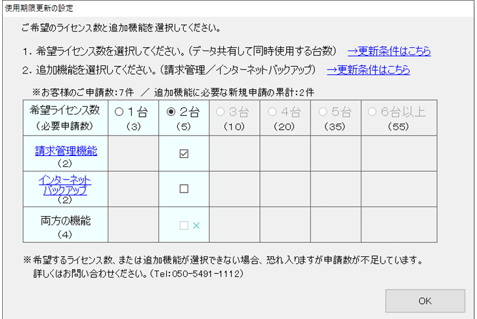
※年間の経営状況分析申請数により継続利用できる機能が変わります。
※ご利用条件の詳細はこちらのQ&Aご確認ください。
※インターネットバックアップ機能や請求管理機能をお使いのお客様で更新時に以下の画面が表示されましたら忘れずにチェックをお願いいたします。
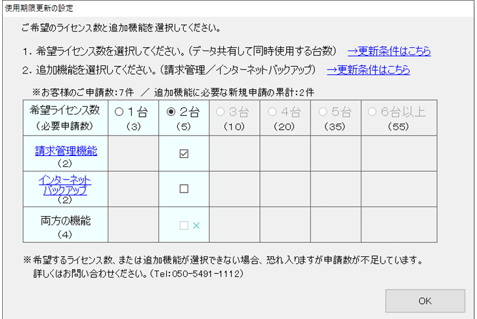
請求管理機能のマニュアルはありますか
こちらをご利用ください。⇒請求管理機能操作マニュアル
※各種マニュアルは弊社ホームページの「ダウンロード」-「代理・代行申請者の皆様」から、行政書士登録番号を入力をしていただくと各種マニュアルのダウンロードが可能です。
※各種マニュアルは弊社ホームページの「ダウンロード」-「代理・代行申請者の皆様」から、行政書士登録番号を入力をしていただくと各種マニュアルのダウンロードが可能です。
マニュアルに建設業以外の顧客でも管理できるとありますが、その場合はどのように管理するのでしょうか
建設業の会社と同様、[顧客の追加]にて新しく顧客を追加し、基本情報入力の[会社情報]より請求書等の発行時に必要な住所など情報を入力すると請求管理画面で新規作成する際に会社名が表示されるようになります。
請求書や領収書などのレイアウトは修正できますか
申し訳ございません。修正機能はございません。
インボイス登録番号はどこで入力できますか
代理代行申請者情報に登録します。顧客台帳画面の上部にある[代理・代行申請者情報]ボタンをクリックして、インボイス登録番号欄に入力をお願いいたします。
敬称を”御中”にしたい
作成する書類(見積書、請求書、領収証)のプレビューを表示し、画面上部の[ページ設定]ボタンをクリックします。
[印刷全般]タブを選択して、敬称欄の表示を切り替えます。また、敬称欄に直接入力することで「様」「御中」以外を表示することもできます。
[印刷全般]タブを選択して、敬称欄の表示を切り替えます。また、敬称欄に直接入力することで「様」「御中」以外を表示することもできます。
請求書の文言を「貴社」から「貴殿」に変更したい
敬称と連動して自動で切り換わります。敬称が「様」の場合は「貴殿」、それ以外の敬称は「貴社」の表記となります。
敬称の変更方法はこちらのQ&Aご確認ください。
敬称の変更方法はこちらのQ&Aご確認ください。
請求管理の"振込先”はどこから入力すればいいですか
[請求書印刷]ボタンをクリックし、プレビュー画面が表示されましたら[振込先入力]ボタンを選択すると入力画面が表示されます。
見積書の作成で”値引き”をするにはどのように入力すればいいのか
値引き欄は用意はありませんが、次の方法で対応が可能です。
「立替金その他明細」の件名欄に”値引き”など任意の文言を入力し、マイナスの金額を入力します。
「立替金その他明細」の件名欄に”値引き”など任意の文言を入力し、マイナスの金額を入力します。
